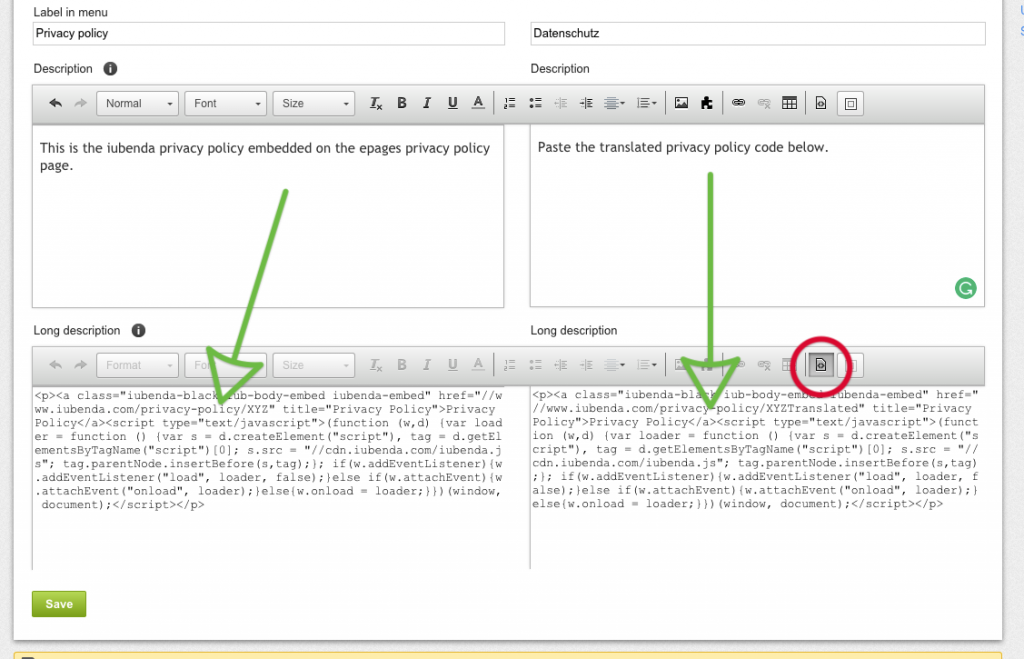ePages ha recentemente introdotto delle limitazioni che di fatto impediscono l’integrazione delle nostre policy. La guida verrà aggiornata non appena sarà nuovamente possibile editare il footer e/o includere codice HTML nelle pagine.
In linea generale, vi sono 3 metodi per utilizzare iubenda:
Iubenda funziona esattamente allo stesso modo anche con ePages. Puoi utilizzare la versione free di iubenda con il nostro pulsante, puoi anche aggiungere un link diretto al tuo sito creato con ePages il quale porterà gli utenti sulla tua privacy policy ospitata da iubenda, oppure, infine puoi includere direttamente il testo della privacy policy in una pagina del tuo sito creato con ePages apposita.
Di seguito, riportiamo le istruzioni su come procedere.
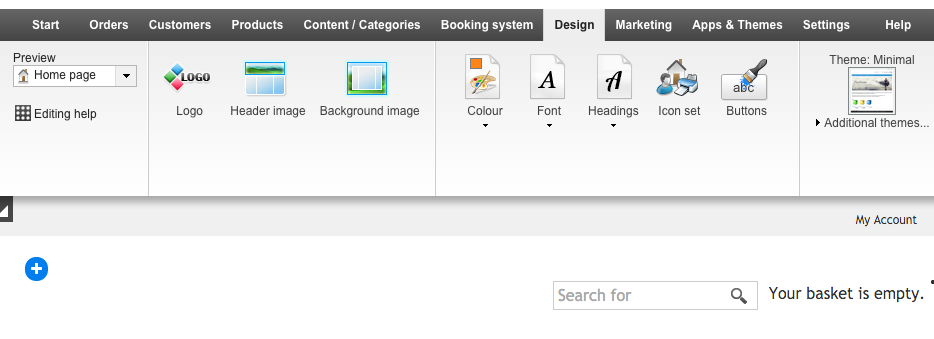
Dopodiché scendi nella pagina fino al footer e clicca sull’icona a forma di più per aggiungere un elemento.
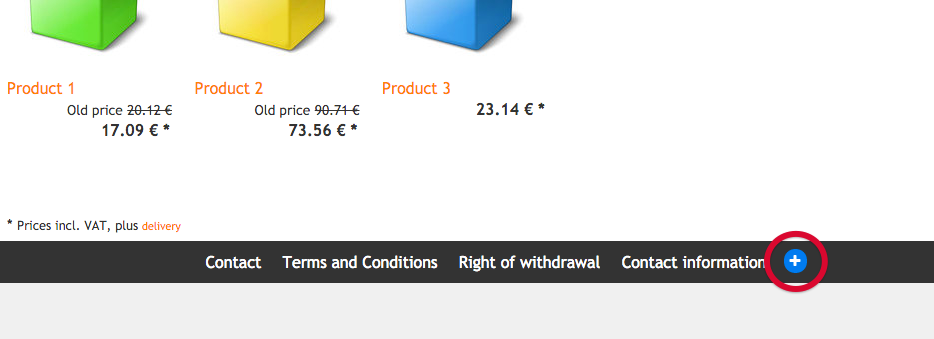
Ora visualizzerai una finestra modale con alcune opzioni. Seleziona “User-defined page elements > Text (HTML)”.
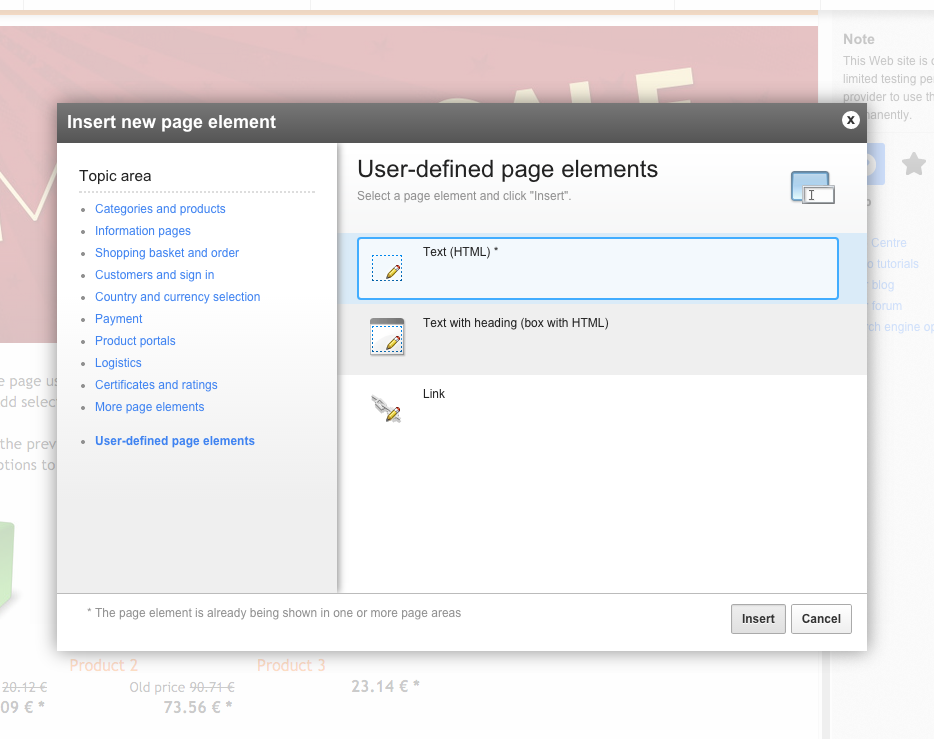
All’interno della pagina di modifica dell’elemento seleziona “Code editor” e copia-incolla il codice della tua privacy policy che hai creato all’interno della tua dashboard iubenda. Clicca su “Applica” e il pulsante della privacy policy ora dovrebbe essere presente all’interno del footer del tuo sito.

Se non vuoi utilizzare la soluzione di cui sopra, la quale fa in modo che la privacy policy venga visualizzata in una finestra modale quando viene cliccato il pulsante, allora puoi utilizzare un semplice link che porterà gli utenti su una pagina che ospita la tua privacy policy. Le istruzioni sono esattamente le stesse della guida precedente, solo che invece di aggiungere il codice di inserimento al footer (e quindi un elemento), dovrai aggiungere un link. Puoi ottenere tale link direttamente dalla tua dashboard iubenda.
Istruzioni:
La migliore soluzione per il tuo sito creato con ePages è sicuramente l’inclusione diretta del testo che iubenda mette a disposizione. Puoi infatti integrare direttamente il testo della tua policy iubenda sul tuo sito in 14 lingue diverse. Vediamo insieme come funziona.
Istruzioni:
Alleghiamo alcuni Screenshots per illustrare l’inclusione diretta del testo: